Pengantar
Kami telah diperkenalkan begitu banyak pengembangan database dan aplikasi desain dalam karir kami. Namun, Glom telah diabaikan oleh banyak pengembang. Ketika saya mencoba Glom untuk pertama kalinya, saya menyadari perbedaan besar dalam alur kerja saya. Sangat mudah dinavigasi dan memungkinkan segala sesuatunya lebih mudah daripada aplikasi pesaing lainnya.
Glom didukung, dikembangkan, dan didukung oleh komunitas Gnome. Anda akan melihat bagaimana saya akan menginstalnya di Ubuntu 20.04. Kami akan menguji dan meluncurkannya. Pada akhirnya, kami juga akan berupaya untuk menghapusnya dari sistem kami sepenuhnya.
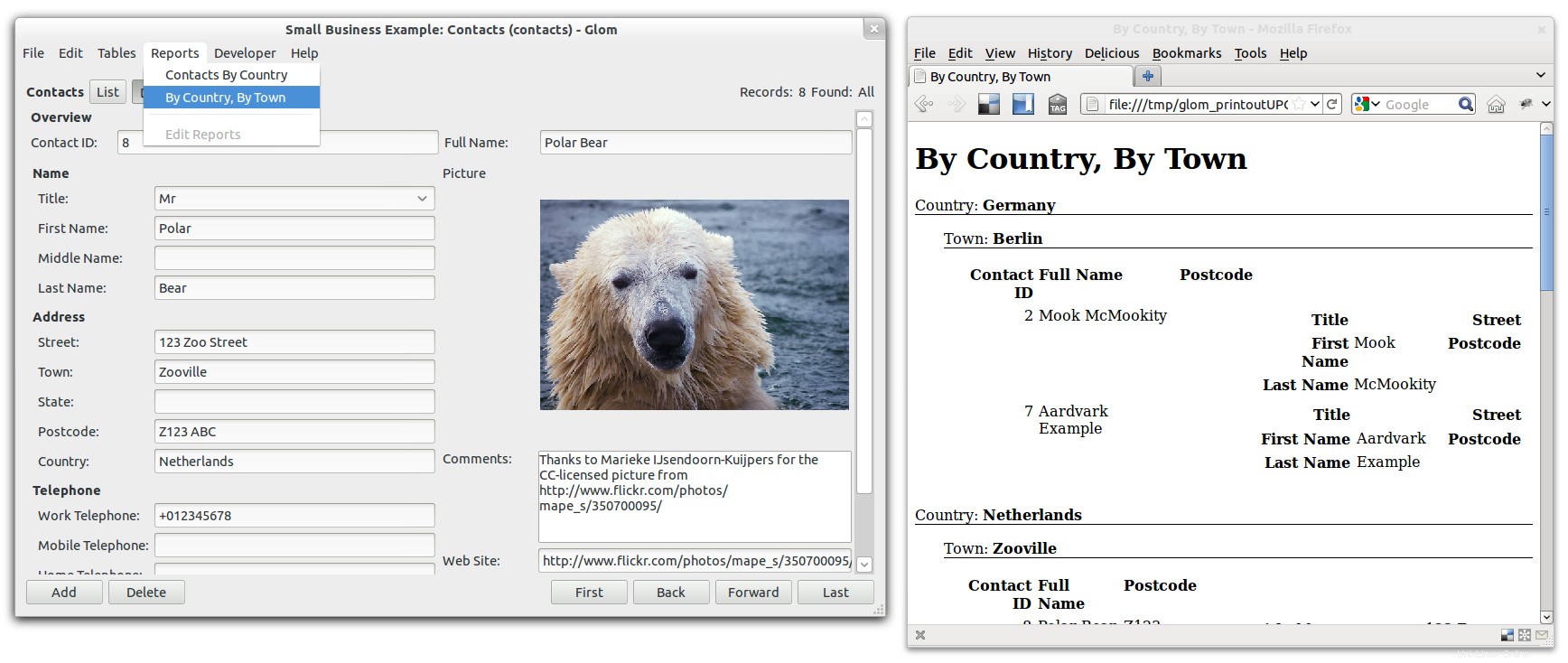
Persyaratan Ketergantungan Untuk Desainer Glom
Glom bebas ketergantungan. Jika lingkungan desktop default Anda bukan Gnome, Anda mungkin melihat ukuran unduhan yang lebih besar.
Langkah 1. Instal Glom Designer di Ubuntu LTS
Pertama, kami selalu berusaha memperbarui sistem Ubuntu. Gunakan perintah di bawah ini untuk melanjutkan.
$ sudo apt update
Pembaruan dilakukan sekarang. Kami akan menulis perintah berikut di terminal dan memulai instalasi.
$ sudo apt install glom
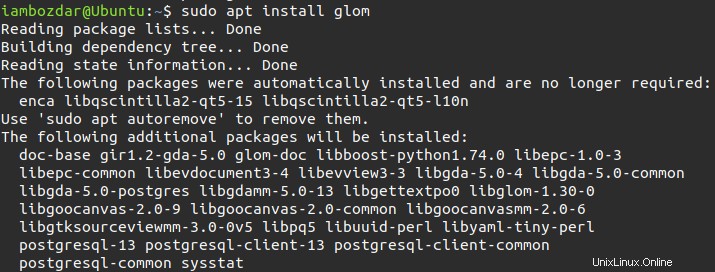
Sekarang desainer Glom telah diinstal pada sistem Anda.
Langkah 2. Temukan Instalasi Desainer Glom
Cara terbaik yang saya gunakan untuk menemukan aplikasi adalah dengan memeriksa nomor versinya. Ini adalah cara paling sederhana untuk melakukannya. Hindari cara lain.
$ glom --version

Desainer Glom tersedia di sistem Anda. Anda juga dapat melakukan verifikasi yang sama menggunakan dasbor sistem. Begini tampilannya:
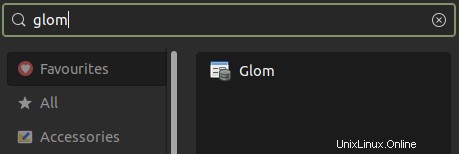
Langkah 3. Luncurkan Glom Database Designer
Dua langkah sebelumnya membantu kami memahami, cara kerja instalasi Glom. Sekarang kita akan meluncurkannya melalui terminal dan dasbor. Perintah berikut akan memanggil Glom di sistem Ubuntu Anda.
$ glom
Namun, dasbor sistem adalah cara favorit saya untuk meluncurkan aplikasi apa pun.
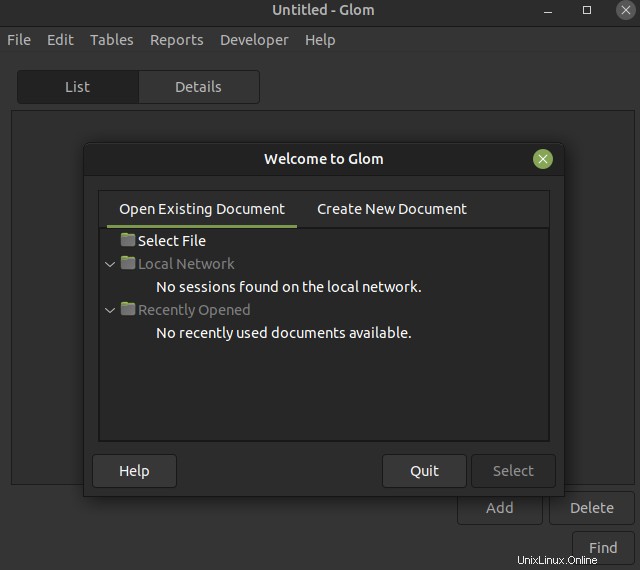
Saat Anda memulai aplikasi, itu akan menyambut Anda dengan layar splash. Anda selalu dapat membatalkannya dan pindah ke aplikasi.
Langkah 4. Buat Database Dari Template
Untuk pemahaman yang lebih baik, saya akan membuat database dari template sekarang. Ini akan membuat database yang dapat terhubung dengan file atau aplikasi database lainnya.
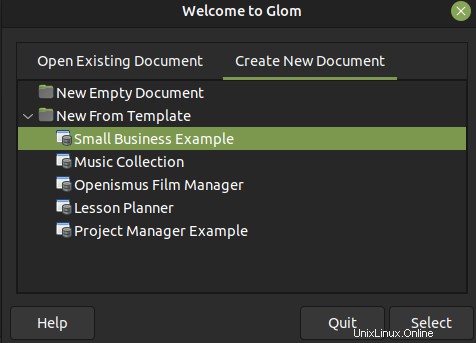
Langkah 5. Hapus Instalasi Glom Designer Dari Ubuntu 20.04
Sekarang kita akan menghapus Glom dari komputer kita. Sistem operasi Ubuntu menggunakan perintah yang sangat sederhana untuk menghapus aplikasi apa pun. Ikuti perintah di bawah ini.
$ sudo apt remove glom
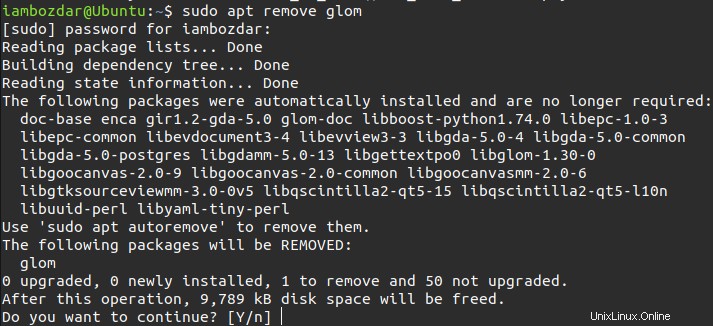
Kesimpulan
Glom adalah aplikasi perancangan database yang serbaguna dan kuat. Saya harap Anda akan merasa terbantu.